- De iPhoneFoto dyker inte upp PC problem kan uppstå på grund av konfiguration eller tillstånd frågor.
- I denna artikelvisar vi dig hur du åtgärdar det här problemet och hjälper dig att flyttaFoton från iPhone till PC.
- Do kolla upp ut våra dedikerade Windows 10 avsnitt för mer lätt att följa PCartiklar.
- Glöm inte att bokmärka vårt omfattande Software Hub för enkel tillgång till användbar information hela tiden.
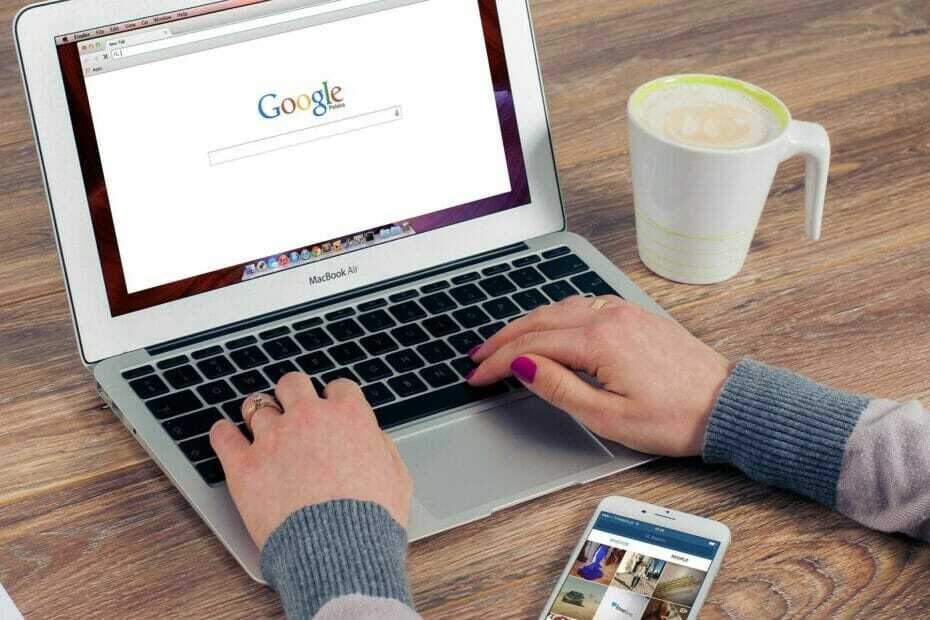
XINSTALLERA GENOM ATT KLICKA PÅ LADDA FILEN
Denna programvara kommer att hålla dina drivrutiner igång och därmed skydda dig från vanliga datorfel och maskinvarufel. Kontrollera alla dina drivrutiner nu i tre enkla steg:
- Ladda ner DriverFix (verifierad nedladdningsfil).
- Klick Starta skanning för att hitta alla problematiska drivrutiner.
- Klick Uppdatera drivrutiner för att få nya versioner och undvika systemfel.
- DriverFix har laddats ner av 0 läsare denna månad.
XINSTALLERA GENOM ATT KLICKA PÅ LADDA FILEN
- Ladda ner Restoro PC Repair Tool som kommer med patenterad teknologi (patent tillgängligt här).
- Klick Starta skanning för att hitta Windows 10-problem som kan orsaka PC-problem.
- Klick Reparera allt för att åtgärda problem som påverkar din dators säkerhet och prestanda.
- Restoro har laddats ner av 0 läsare denna månad.
Om du får slut på lagringsutrymme på din iPhone, kan du flytta den till din dator. Rör på sig foton till din Mac eller Windows 10 PC är lika enkelt som att ansluta och flytta fotona. Men ibland kan iPhone-bilder sluta visas på PC.
Din PC eller Mac kan sluta upptäcka fotot på grund av flera orsaker. Det kan hända på grund av behörighetsproblem såväl som dåliga anslutningar.
Om du också är besvärad av det här felet, här är ett par felsökningssteg som hjälper dig att lösa iPhone-fotomappen som inte visas på PC-problemet för gott.
Hur kan jag fixa att iPhone-foton inte visas på Windows och Mac?
1. Utför dessa vanliga felsökningssteg

- Starta om din Windows PC/Mac. Starta också om din iPhone. En snabb omstart kan åtgärda tillfälliga problem med enheten.
- När du ansluter, se till att iPhone inte är låst. Lås upp enheten och försök ansluta igen.
- Om problemet kvarstår, försök att ansluta till en annan USB-port på din dator.
Aktivera Windows AutoPlay
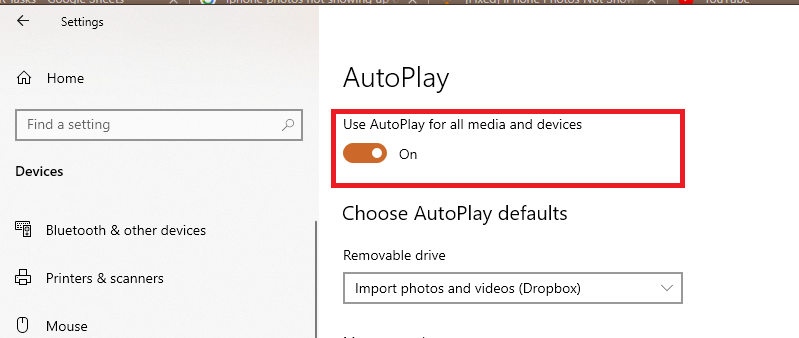
- Tryck Windows-tangent + I att öppna Inställningar.
- Klicka på Enheter.
- Klicka på Autospela.
- Under AutoPlay, växla växeln för 'Använd AutoPlay för alla medieenheter' att sätta på den.
- Stäng inställningar fönster.
- Anslut din iPhone igen och kontrollera om det finns några förbättringar.
Om den redan är aktiverad, växla strömbrytaren för att stänga av den. Slå sedan på strömbrytaren igen för att slå på den. När du är klar ansluter du enheten igen för att se om iPhone-bilderna visas på din dator.
Du kan också ställa in AutoPlay-standardinställningar för en flyttbar enhet, minneskort och din iPhone under Välj AutoPlay-standardinställningar.
2. Auktorisera din dator i iTunes
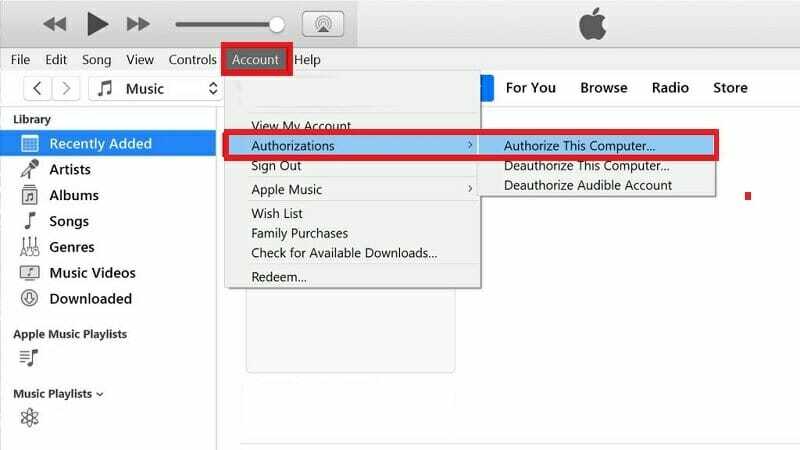
- Starta iTunes.
- Gå till Meny.
- Klicka på Konto.
- Välj Tillstånd.
- Välj Auktorisera den här datorn.
- Ange ett användarnamn och lösenord.
- Öppna Utforskaren.
- Öppna sedan DCIM-mappen och kontrollera om bilderna dyker upp.
- Om inte, koppla bort enheten och anslut den igen för att se om det hjälper dig att lösa problemet.
iTuness auktoriseringsfunktion kan hindra din dator från att läsa bilder från iPhone. Testa att auktorisera din dator att se bilderna på din PC.
3. Kontrollera dina iCloud-inställningar
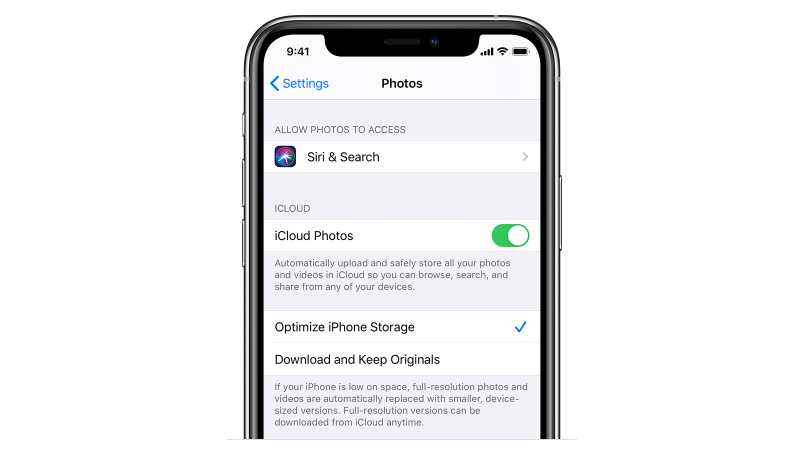
- På din iPhone, tryck på Inställningar.
- Gå till Foton och kamera.
- Knacka på Optimera iPhone-lagring.
- Kolla om Optimera iPhone-lagring är aktiverat.
När alternativet Optimera iPhone-lagring är aktiverat laddar iPhone automatiskt upp dina bilder i full upplösning till iCloud för att spara utrymme på din iPhone-lagring.
Som sagt, om du helt enkelt stänger av Optimize iPhone Storage kommer inte de saknade fotona tillbaka. Eftersom bilderna laddas upp till ditt iCloud-konto måste du ladda ner dem igen med iTunes till din PC.
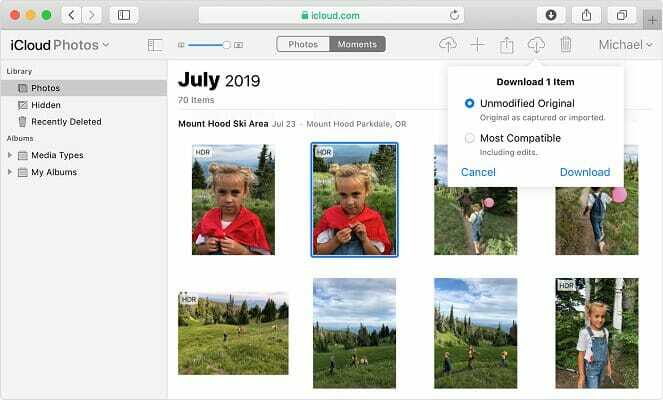
- Gå till iCloud.com.
- Logga in med ditt iCloud-användarnamn och lösenord.
- Klicka på Foton.
- Du bör se alla foton från din senaste säkerhetskopia.
- Välj alla foton du vill ha och klicka på Ladda ner.
- Om du använder webbläsaren Firefox, se till att använda alternativet "Spara inställning för alla av detta slag" för att undvika att få ett nedladdningsmeddelande för varje foto.
4. Använd Xilisoft iPhone Photo Transfer
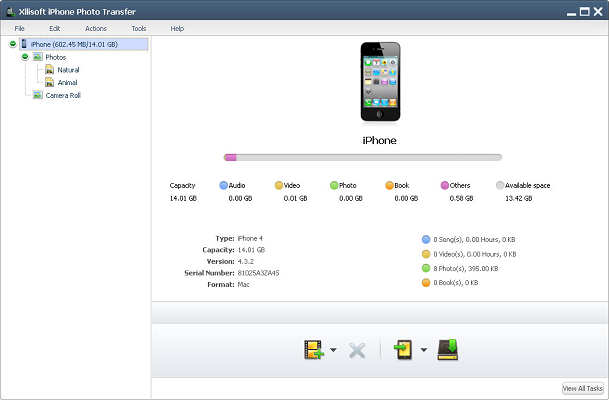
- Ladda ner och installera Xilisoft iPhone Photo Transfer.
- Starta Xilisoft iPhone Photo Transfer-appen.
- Anslut din iPhone till din PC med USB-kabeln.
- Vänta tills din telefon upptäcks.
- Expandera din iPhone från den vänstra rutan.
- Klicka på Foton.
- Du bör se alla bilder från din iPhone i filutforskaren i fotoöverföringsappen.
Xilisoft iPhone Photo Transfer är ett fotoöverföringsverktyg för iOS-enheter. Med hjälp av verktyget kan du kopiera och flytta dina foton från din PC till iPhone och vice versa.
Den kommer också med några ytterligare funktioner som tillåter fotodelning, filhantering och stöd för flera enheter.
Om du vill spara alla dina foton i din iPhone, inaktivera funktionen Optimera iPhone Storage i inställningarna.
Problemet med att iPhone inte visas på PC uppstår vanligtvis på grund av behörighetsproblem på iTunes. Men ibland kan det också hända på grund av felaktig iCloud-konfiguration. Följ stegen i artikeln ett i taget för att lösa problemet.
 Har du fortfarande problem?Fixa dem med det här verktyget:
Har du fortfarande problem?Fixa dem med det här verktyget:
- Ladda ner detta PC Repair Tool betygsatt Bra på TrustPilot.com (nedladdningen börjar på denna sida).
- Klick Starta skanning för att hitta Windows-problem som kan orsaka PC-problem.
- Klick Reparera allt för att åtgärda problem med patenterad teknik (Exklusiv rabatt för våra läsare).
Restoro har laddats ner av 0 läsare denna månad.


